Очистка памяти телефона
В этом уроке я покажу, как очистить память телефона. Мы научимся освобождать место на смартфоне Андроид, а также удалять смс на кнопочном телефоне.
Немного теории
Малый объем памяти, зависание и сбои в приложениях — частая проблема владельцев бюджетных или устаревших смартфонов. Из-за нехватки памяти становится невозможным установить и обновить программы, сделать новые фотографии, закачать файлы.
Далее мы рассмотрим несколько способов, как ускорить работу телефона за счёт очистки данных. Но сначала расскажу о видах памяти смартфона:
- Внутренняя. По умолчанию встроенная на устройстве. Ее можно разделить на системную, в которой хранятся настройки и данные Android и пользовательскую, где хранятся ваши данные. Удалять или изменять системные папки и файлы крайне не рекомендуется, дабы не нарушить работу.
- Оперативная. Та, где размещают свои данные и модули уже запущенные приложения. Нельзя допускать её переполнения, так как от этого зависит быстродействие. Если оперативки будет не хватать, устройство начнет тормозить, а приложения могут перестать запускаться.
- Внешняя. Это дополнительный объем, где могут храниться ваши данные для экономии пространства на встроенной. Для бюджетных устройств установка дополнительной карты памяти может стать решением проблемы, ведь на неё можно переместить мультимедиа и другие объемные данные.
К переполнению могут привести следующие причины:
- Установленные и запущенные тяжелые приложения, которые постоянно обновляются в фоновом режиме и записывают свои данные в кэш и оперативку.
- Браузер, который давно не очищался от устаревшей истории и данных.
- Системный кэш с устаревшими временными файлами.
Для стабильной работы смартфона необходимо иметь в запасе как минимум 30% свободного пространства. Признаки заполненной оперативной или внутренней памяти следующие:
- Появилось уведомление о нехватки памяти.
- Не получается установить приложение из магазина Google Play.
- Камера не может выполнить и сохранить снимок.
- Устройство долго загружается и пытается оптимизировать приложения.
- Смартфон зависает при попытке что-то открыть.
Перейдем к практической части и рассмотрим рабочие способы, которые помогут оптимизировать устройство и выполнить очистку.
Как посмотреть загруженность устройства
Способ 1: в настройках
1. Опустите шторку и перейдите в настройки, тапнув по иконке  .
.

2. Откройте раздел «Хранилище и USB-накопители».

3. Ниже будет отображен объем используемого и доступного пространства.

4. Для просмотра подробных сведений тапните по одному из пунктов. Откроется статистика по используемым данным.

Способ 2: через проводник
Откройте встроенный проводник через меню. В его окне можно посмотреть, сколько занято и свободно места на устройстве. Для получения подробных сведений тапните по иконке  .
.

Откроется окно со статистикой. Для просмотра информации достаточно коснуться интересующего пункта.

Как очистить память
Способ 1: вручную
Для очистки внутренней памяти откройте встроенный проводник. Выберите один из разделов: Изображения, Видео, Аудио или другой.

Удерживая палец, выделите ненужные файлы и нажмите «Удалить». Аналогично можно перенести информацию с внутренней на карту памяти, выбрав пункт «Переместить».

Для навигации по папкам откройте внутреннее или внешнее хранилище.

Чаще всего объемные файлы можно найти в папках:
- Загрузки (Download). Сюда складываются загруженные данные с браузера.
- DCIM, Pictures, Images, Картинки. В них хранятся фотографии и снимки.
- Videos, Movies, Видео, Music, Audio, Sounds, Музыка. Здесь хранятся файлы мультимедиа.
- WhatsApp, Viber. По умолчанию сюда падают все переданные/полученные данные с приложения WhatsApp и Viber. Дополнительно проверьте папки других установленных мессенджеров, которыми вы активно пользуетесь.

Для очистки оперативной памяти. Нажмите на иконку  . Тапните по значку корзины или метлы.
. Тапните по значку корзины или метлы.

Запущенные приложения будут закрыты.
Способ 2: удаление приложений
Удаление лишних приложений не только освободит внутреннее хранилище, но и снизит потребление оперативной памяти. Ведь большинство из них запускается вместе с устройством и может занимать приличный объём оперативки.
1. Откройте настройки смартфона.

2. Тапните по разделу «Приложения».

3. Выберите программу на удаление.

4. Нажмите кнопку «Удалить» и подтвердите действие.

Способ 3: чистка кэша приложений
Кэш (временные данные) периодически необходимо проверять и очищать, так как со временем он может переполнится и занимать приличный объем на устройстве.
1. Откройте настройки смартфона.

2. Тапните по разделу «Приложения».

3. Выберете из списка программу.

4. Перейдите в раздел «Память».

5. Нажмите «Очистить кэш».
Также можно сбросить данные и таким образом обнулить приложение. Но после этого потребуется заново вводить логины и пароли от учетных записей, восстанавливать некоторые настройки.

На некоторых моделях смартфонов кэш всех программ можно очистить автоматически.
1. Для этого выберите внутреннюю память.

2. Тапните по пункту «Данные кэша».

3. Для старта очистки нажмите «ОК».

По завершению проверьте кэш память системных приложений, таких как Google Play, YouTube, Диск и других.
Способ 4: чистка браузера
Во время серфинга в интернете браузер для быстрого доступа к открытым сайтам сохраняет часть данных в кэш. Со временем он переполняется и занимает приличный объем на устройстве.
Также в браузере хранится история посещенных сайтов, которая в принципе не занимает много места, но периодическая её очистка будет не лишней.
1. В настройках приложений выберите браузер, которым пользуетесь, например, Chrome.

2. Перейдите в раздел «Память».

3. Удалите кэш.

4. Для удаления истории откройте браузер, тапните по иконке  . Перейдите в раздел «История».
. Перейдите в раздел «История».

5. Нажмите на пункт «Очистить историю».

6. Выберите диапазон «Все время». Отметьте галочками пункты «История браузера», «Изображения и другие файлы, сохраненные в кеше». Нажмите на кнопку «Удалить».
Файлы cookie и данные сайтов лучше не удалять, чтобы не сбросить логины и пароли от аккаунтов.

Способ 5: через специальные приложения
На большинстве смартфонов уже предустановлено специальное ПО для очистки. Мы рассмотрим некоторые такие программы, а также бесплатные приложения, доступные в магазине Google Play.
Диспетчер телефона
Диспетчер – встроенное приложение на некоторых моделях смартфонов Huawei и Honor, в котором среди прочих инструментов присутствует очистка памяти.
1. Откройте приложение в главном меню телефона или в папке «Инструменты».

2. Тапните по кнопке «Оптимизация» для очистки оперативной памяти. Для удаления лишних файлов тапните по иконке «Очистка».

Clean Master Lite
Еще одно предустановленное очень эффективное приложение для очистки, которое вы можете обнаружить на некоторых телефонах.
1. Запустите Clean Master Lite в главном меню. Нажмите на кнопку «Проверка».

2. Программа выполнит анализ устройства на лишние файлы и предложит их стереть. Для выполнения операции нажмите на кнопку «Очистить мусор».
Перед удалением проверьте, чтобы случайно не были выбраны нужные файлы.

3. Для выгрузки приложений из оперативки кликните по кнопке «Ускорение».

4. Нажмите «Ускорить».

SD Maid
Простое, но при этом эффективное приложение для чистки телефона от разного мусора. По умолчанию устанавливается в бесплатной редакции, но можно расширить функционал, купив версию PRO. Для рядовых задач по оптимизации будет достаточно базовой версии.

1. Нажмите на кнопку «Сканирование».

2. Для начала очистки тапните «Запустить сейчас».

CCleaner
Хороший аналог приложения Clean Master, обладающий широкими возможностями по поиску и удалению скрытых и временных файлов.

1. При первом запуске нажмите на кнопку «Начать».

2. Приложение отметит галочками разделы, которые можно почистить. Для запуска нажмите «Завершить чистку».
Советую предварительно раскрыть вкладки и посмотреть, что именно будет удалено.

3. Для оптимизации оперативной памяти в главном меню нажмите на кнопку «Оптимизировать».

Способ 6: через компьютер
Для чистки телефоне при помощи компьютера понадобится USB кабель для сопряжения двух устройств.
- После подключения на смартфоне выберите режим «Передача файлов».
- На ПК откройте папку «Компьютер».
- Появится новое устройство. Перейдите в него и выберите внутреннюю или внешнюю память.
- Пройдитесь по папкам и удалите лишнее. Объемные файлы можно перенести в папку на компьютере.

Как очистить смс на кнопочном телефоне
Так как на кнопочных мобильных внутренняя память ограничена, для получения новых сообщений старые смски нужно время от времени удалять.
1. В меню откройте раздел «Сообщения».

2. Пролистайте список чуть ниже, и откройте «Удалить сообщения».

3. Выберите один из пунктов.

4. Подтвердите удаление.


SMS сообщение
22
У
Уд
да
аллееннииее S
SM
MS
S иизз ““В
Вххо
од
дяящ
щееее ссо
оо
оббщ
щееннииее””
Нажмите МЕНЮ, выберите Удалить и нажмите
ВЫБОР
Просмотрите список SMS и нажмите
ПРОСМ. выберите то,
которое Вы хотели бы удалить
Выберите Входящ. сообщ. и нажмите
ВЫБОР
Нажмите для вызова списка меню и нажмите
ВЫБОР
Выбранное сообщение будет сразу же удалено
Нажмите ВЫБОР для подтверждения или НАЗАД, если Вы не хотите удалить
весь Ваш список SMS сообщений
После выбора требуется подтвердить «Удалить вс¸?»
У
Уд
да
аллееннииее ввссеехх S
SM
MS
S иизз ““В
Вххо
од
дяящ
щееее ссо
оо
оббщ
щееннииее””
Нажмите МЕНЮ, выберите Удалить вс¸ и нажмите
ВЫБОР
Выберите Входящ. сообщ. и нажмите
ВЫБОР
Нажмите для вызова списка меню и нажмите
ВЫБОР
Исходящее сообщение
Все Ваши успешно отправленные сообщения сохраняются в “Исходящее сообщение”
(до 20 сообщений).
Д
Длляя ппрро
оссм
мо
оттрра
а ппо
осслла
анннны
ыхх ссо
оо
оббщ
щеенниийй
Просмотрите список SMS и нажмите
ПРОСМ., чтобы прочесть
выбранное сообщение
Выберите Исход. сообщ. и нажмите
ВЫБОР
Нажмите для вызова списка меню и нажмите
ВЫБОР
Список посланных сообщений отражается на дисплее.
Нажмите МЕНЮ, нажмите
для подтверждения Редактировать
Просмотрите список SMS и нажмите
ПРОСМ. для выбора того, которое
Вы хотите отредактировать и снова отправить
При необходимости можно изменить текст (см. стр. 18) и нажмите
ОК
Р
Реед
да
аккттиирро
овва
аннииее ии ппо
оввтто
оррнно
оее о
оттппрра
аввллееннииее S
SM
MS
S ((д
длляя о
оттппрра
аввллеенннны
ыхх S
SM
MS
S))
Выберите Исход. сообщ. и нажмите
ВЫБОР
Нажмите для вызова списка меню и нажмите
ВЫБОР
Выберите SMS, Факс или E-mail выберите тип сообщения и нажмите
ВЫБОР *
Введите номер, нажмите
ОК и выберите Послать
Примечание: Если Вы выбрали E-mail, Вас попросят ввести e-mail адрес перед тем, как
Вы будете редактировать сообщение. *
Просмотрите список SMS и нажмите
ПРОСМ.
* В зависимости от страны
Эта опция позволяет удалить Вам все SMS в списке “Входящее сообщение”.
DECT 623_627_RU_I2_part1.qxd 08.11.05 08:08 Seite 22
Старые СМС и вызовы в телефоне. Удалять или нет?

Вопрос об удалении СМС, истории звонков во времена кнопочных телефонов не поднимался вообще. Данное действие было необходимо, поскольку память аппарата ограничивалась достаточно скромным объемом. И уже при появлении первых смартфонов забитое ненужной информацией пространство также влияло на быстродействие устройства.
Сейчас, когда показатели памяти телефонов измеряются уже сотнями гигабайт, тема очистки вроде бы и не актуальна. Но специалисты все же советуют ее проводить.
История вызовов
Раньше производителями был предусмотрен достаточно простой алгоритм: история совершенных звонков ограничивалась определенным количеством. Как только предел был достигнут, часть старых записей удалялась. И так до нового заполнения. Удобно, но существовала вероятность потерять не сохраненный важный номер.

К тому же переполнение памяти могло повлиять на эффективность работы трубки. Сейчас необходимости в постоянной очистке журнала нет. Единственный аргумент в пользу этой операции – упорядочение записей. Сортировка на «нужные» и «ненужные». Сохранение действительно важных, удаление спама и неактуальных.
Очистка СМС
Вроде бы крайняя необходимость в процедуре отсутствует. На заполнение памяти аппарата количество сообщений напрямую не влияет. То есть здесь скептики сразу же могут воскликнуть: зачем же тогда терять время, удаляя СМС-ки? Ведь все равно ничего не меняется!
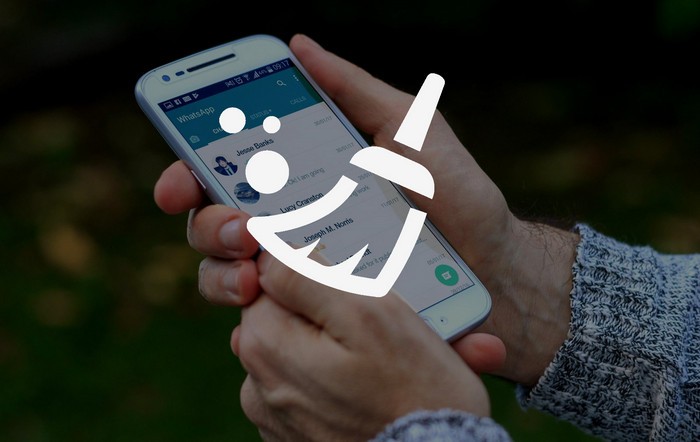
Оказывается, существует важный аргумент в пользу данной процедуры. И даже не один. Что наверняка не известно рядовым пользователям. Но помнить об этих доводах нужно. Вот они:
- Наличие ссылки в теле сообщения. Если там отправителем предусмотрено какое-то вложение, обусловлен переход на вредоносный, подозрительный ресурс, такое SMS безопаснее будет как можно быстрее удалить. И лучше безвозвратно.
- Отправивший СМС разместил в нем какие-то персональные данные. Это может быть ФИО, номер банковской карты, адрес проживания, сведения о родственниках. Даже детали сугубо личной переписки. Стоит телефону на какое-то время попасть в руки злоумышленников, как данная информация может быть использована против владельца. В случае утери риск повышается многократно.
- Сообщение для входа на определенный сайт. Например, пользователь зарегистрировал аккаунт в социальной сети, а в процессе подтверждения ему прислали логин и пароль. Это стандартная процедура для большинства современных ресурсов – от развлекательных до маркет-плейсов. Вовремя не удаленное сообщение в случае кражи, утраты смартфона автоматически предоставляет «новому владельцу» шанс на использование персональных данных.
Так удалять или нет?
Современные смартфоны содержат множество предусмотренных производителем элементов защиты. Это и графический ключ для разблокировки экрана – уникальное сочетание движений, известное только тому, кто его запрограммировал. И идентификация по отпечатку пальца. В отдельных моделях уже включено опознание владельца по лицу.
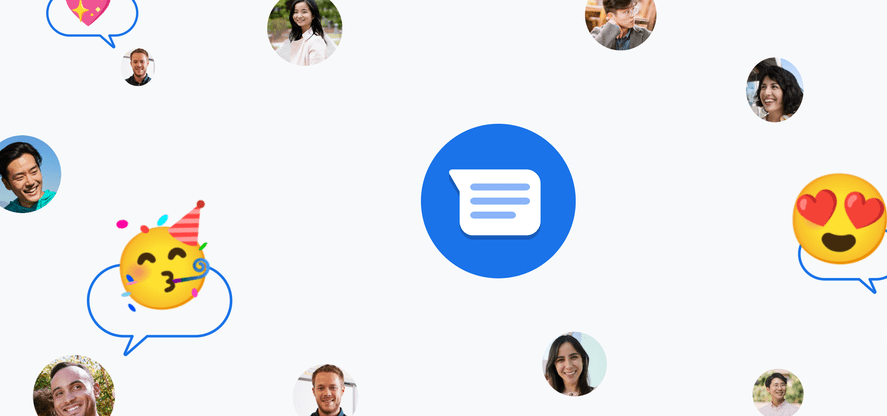
Не говоря уже о сервисах поиска утраченного телефона после активации специального режима. Все это, безусловно, хорошо. Но дополнительные меры защиты не помешают. Поэтому возьмите себе за правило периодически удалять из памяти телефона историю вызовов и СМС.

Вам помогло? Поделитесь с друзьями — помогите и нам!
Вопрос о Nokia 5228

Отзывы (25)
FAQ (2608)
Характеристики
Гость спросил 07.10.2013 18:59
как удалить все сообщения разом с нокиа 5228?
перейти к ответам (7)
У меня:
такой же вопрос / проблема!
другой вопрос / проблема…
Yana08![]()
26.10.2013 10:41
Заходим во входящие сообщения.нажимаем функции,выбираем -/отметить/снять,отметить все.после этого внизу с правой стороны экрана нажимаем на корзинку.и на этом все.
Тест на знание технологии 5G Выбрать выгодный тариф среди 9 операторов РФ
(0)
(1)
Это спам! (0)
Гость
06.03.2015 11:47
1000 горячих и нежных…..
(1)
(0)
Это спам! (1)
Гость
28.03.2015 11:44
легко и просто)))
(0)
(0)
Это спам! (0)
Гость
06.07.2015 12:08
спасибо! а я мучился…
(1)
(0)
Это спам! (0)
Гость
25.07.2016 14:42
Спасибо!
(0)
(0)
Это спам! (0)
Гость
19.12.2016 17:13
спасибо
, Яна
(0)
(0)
Это спам! (0)
Гость
12.04.2017 12:24
спасибо
(0)
(0)
Это спам! (0)
Другие вопросы посетителей из раздела «Nokia 5228»:
Гость: как поменять мелодию на смс на nokia5228
Гость: Набираю номер абонента, нажимаю клавишу соединения -…
Гость: Есть ли на телефоне черный список?
Гость: почему 5228 не ставит смаллы кто знает?
Гость: как поставить пороль на файлы на телефоне Nokia 5230
Гость: Уменя телефон нокиа 5228 не распознает сим карту что…
Гость: что делать если телефон 5228 не заходит в меню и пишет…
Гость: как настроить камеру на нокиа 5228
Гость: Помогите не как не найду функцию приветственное…
Гость: как разблокировать телефон нокиа 5228 ,если когда…
Гость: Почему будильник не видит всю мою музыку лишь…
Гость: Что сверху за штука похожа на камеру?
Гость: как флешку разблокировать ,если вставляешь в другой…
Гость: куда все скачевается и где находится
Гость: мне отдали такой телефон. на нем осталось 400 сообщений…
Гость: з
Удаление текстовых сообщений – Инструкция по эксплуатации Nokia 8910i
Внимание! Текст в этом документе был распознан автоматически. Для просмотра оригинальной страницы Вы можете воспользоваться режимом «Оригинал».

■ Удаление текстовых сообщений
и выберите Сообщения, Текст.сообш., Удалить сообщения.
Для удаления всех сообщений из папки выберите папку и нажмите
в ответ на запрос Удалить в папке все прочитанное? нажмите
Для удаления всех прочитанных сообщений из всех папок выберите
Прочитанные и нажмите
. Затем в ответ на запрос Удалить прочитанные
сбщ. во всехпапк.?нажмите
Эта функция позволяет организовать диалог с другим абонентом в форме
обмена текстовыми сообщениями. Сообщения, переданные и принятые в
течение сеанса чата, не сохраняются.
1. Для того, чтобы открыть сеанс чата, нажмите
Сообщения, БМБ-Чат. Введите или найдите в телефонной книге номер
абонента, с которым вы хотите открыть сеанс чата, и нажмите
Другой способ открыть сеанс чата:
получив сообщение, нажмите
для просмотра сообщения. Для того, чтобы открыть сеанс чата, нажмите
Удаление SMS с SIM-карты в телефоне Nokia 7070D
Nokia-7070D. Может быть использован для изменения записей на SIM-карте и удаления SMS, мешающих работе Кситал.


Шаги по удалению SMS
Начальный экран. Вызвать МЕНЮ

Главное меню. Выбрать СООБЩЕНИЯ

Меню сообщений. Выбрать ФУНКЦ.

Функции сообщений. Выбрать Сообщ. на SIM

Все SMS, что обнаружатся в этом окне необходимо удалить. В результате список SMS должен стать пустым.

Эта информация была полезной?
Автор: Кситал Дата: 30.06.2022 Просмотров: 1684 Теги: # удаление SMS
Как удалить все сообщения на нокиа?
необходимо зайти в сообщения, нажать сенсорную кнопку (обычно левая) вывода инф. меню и там выбрать Удалить беседы. Далее нажать кнопку выдрать все и Ок. Всем привет!
Как удалить все данные с телефона нокиа?
- Для удаления сообщений выберите Меню > > >Удалить чаты . .
- Для удаления контактов выберите Меню > > >Удалить контакты . .
- Для удаления информации о вызовах выберите Меню > >Удалить все .
- Убедитесь, что все ваше личное содержимое удалено.
Как удалить сообщения на старом телефоне?
На вашем телефоне, нажмите Сообщения приложение , чтобы открыть экран сообщения. Нажмите на нитку и нажмите кнопку , расположенную рядом с кнопкой домой , чтобы показать меню управления сообщениями. Нажмите Удалить сообщ .
Как на кнопочном телефоне удалить смс?
Зайдите в нужную переписку, найдите сообщение. Тапните по нему, удерживая палец на нем. Появится меню, в нем вы увидите кнопку «Удалить». Нажмите на нее, чтобы удалить конкретное сообщение в переписке.
Как удалить сразу все СМС с телефона?
- Откройте папку «Сообщения».
- Нажмите клавишу «Меню», появится предложение «Удалить несколько». .
- Около каждого чата появится маленькое окно, в которое нужно установить флажок, а внизу экрана будет кнопка «Отметить все».
Как удалить сообщение на телефоне у всех?
Заходим в приложение «Сообщения». Оно может называться «СМС—сообщения» или просто «СМС» — с этим, думаем, разберетесь без проблем. Видим список сообщений. Для того, чтобы удалить сообщение, тапните по нему и удерживайте пальцем, пока не появится значок корзины, как в нашем случае, или слово «Удалить».
Как удалить все сообщения в телефоне нокиа?
Для удаления сообщений выберите Меню > > Удалить сообщ. . Выберите сообщения, которые нужно удалить, из доступных вариантов. Для удаления контактов выберите Меню > > Удалить , а затем выберите способ удаления контактов: По одному или Удалить все .
Как удалить все контакты на кнопочном телефоне?
Быстрым способом удалить все контакты является очистка приложения Контакты. Нажмите на Настройки – Приложения – Контакты (убедитесь, что вы находитесь во вкладке Все приложения). На информационном экране приложения нажмите на Хранилище. На следующем экране нажмите на кнопку Стереть данные.
Как удалить контакты на кнопочном телефоне?
- Отключите синхронизацию контактов с аккаунтом Google.
- Откройте телефонную книгу Android.
- Вызовите контекстное меню и выберите «Фильтр».
- Выберите отображение с SIM карты. .
- Найдите номер телефона, который хотите стереть.
Можно ли удалить смс у получателя?
Если вы отправили стандартное сообщение другому человеку — удалить его невозможно. SMS уже получено абонентом — отменить его невозможно.
Как удалить все сообщения с сим карты?
Первым делом заходим в Сообщения и в выпадающем меню выбираем пункт Сообщения на SIM. В открывшемся окне выбираем необходимую симку и видим перечень всех сохраненных на ней смс-сообщений. Далее выделяем каждое сообщение в отдельности или удаляем все сразу, выбрав соответствующий пункт в выпадающем меню.
